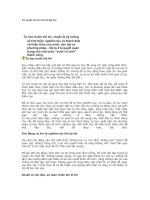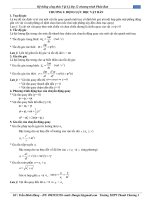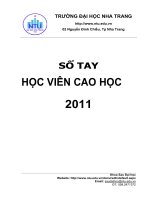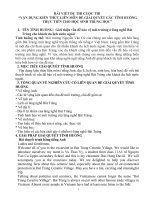Sổ tay họa viên kiến trúc
Bạn đang xem bản rút gọn của tài liệu. Xem và tải ngay bản đầy đủ của tài liệu tại đây (1.01 MB, 40 trang )
Sổ tay họa viên kiến trúc
SỔ TAY HOẠ VIÊN KIẾN TRÚC
(Cẩm nang dành cho hoạ viên kiến trúc)
MỤC LỤC:
I-
PHẦN 1: KIẾN THỨC PHẦN MỀM CAD
1-
Chuyên đề lệnh tắt.
2-
Chuyên đề nét vẽ & nét in.
3-
Dimstyle – Tỉ lệ bản vẽ
4-
Bí quyết vẽ nhanh.
5-
Chuyên đề Xref.
6-
Bí quyết dùng Layout.
7-
Chuyên đề Block Dynamic.
8-
Chuyên đề Block Attribute.
9-
Chuyên đề Sheet Set
II- PHẦN 2: KIẾN THỨC CHUYÊN NGÀNH HOẠ VIÊN KIẾN TRÚC
10- Các khái niệm chuyên ngành và các vấn đề HVKT cần biết.
11- Chuyên đề Cấu tạo kiến trúc
12- Ý nghĩa các mặt bằng kiến trúc - Đọc bản vẽ - Dữ liệu đầu vào.
13- Bí quyết triển khai tự động cập nhật khi chỉnh sửa thiết kế.
14- Chuyên đề Bố cục bản vẽ.
15- Chuyên đề triển khai Cầu thang.
16- Chuyên đề triển khai WC.
17- Chuyên đề triển khai Ban công.
18- Chuyên đề triển khai Cửa.
19- Chuyên đề triển khai Cổng.
20- Chuyên đề triển khai Vách trang trí.
21- Chuyên đề triển khai Mái.
22- Chuyên đề thiết kế Ốp lát gạch.
23- Chuyên đề thiết kế Trần trang trí.
24- Chuyên đề thiết kế Tủ bếp.
trang 1
Sổ tay họa viên kiến trúc
PHẦN 1: KIẾN THỨC PHẦN MỀM CAD
^____________________________^
1- CHUYÊN ĐỀ LỆNH TẮT
-
Là những lệnh gốc của Acad được người dùng đặt lại tên cho dễ sử
dụng và dễ nhớ.
-
3 Quy tắc đặt lệnh tắt:
+
Đặt cho những lệnh dùng thường xuyên.
+
Ưu tiên gán cho những chữ cái phía bên trái vì tay trái dùng để gõ lệnh,
tay phải cầm chuột.
+
Dễ nhớ. Đặt 1 chữ cái hoặc 2 chữ cái trùng nhau hoặc phát âm tiếng
Việt. Ví dụ: lệnh tạo đường ghi chú LE ta đặt lại là GC (ghi chú)
-
Ngón cái gõ phím spacebar.
-
Ngón trỏ gõ lệnh gán với chữ.
-
Ngón giữa gõ lệnh gán với số (1,2,3,4,5,6).
-
Ngón kế út giữ 2 vị trí là phím ESC (kết thúc lệnh) và phím „ (lệnh lấy
layer hiện hành).
-
Có 2 cách set lệnh tắt điển hình:
+
Cách 1: Chép (đè) file lệnh tắt của người khác vào thư mục này:
+
Cách 2: Mở file acad.pgp và thêm lệnh tắt.
Cú pháp: lệnh tắt,
*lệnh gốc
trang 2
Sổ tay họa viên kiến trúc
2- CHUYÊN ĐỀ NÉT VẼ & NÉT IN TRONG KIẾN TRÚC
-
NÉT VẼ: là những Layer ta đặt để kiểm soát (tắt/mở) đối tượng khi vẽ.
-
Tên layer nên đặt chữ thường tiếng Việt không dấu. Ví dụ: tuong, ket
cau, cau thang,…
-
Màu layer nên đặt theo quy tắc: thành phần chính màu nổi, thành phần
phụ màu nhạt (hoặc xám).
-
NÉT IN: là độ dày của nét vẽ. Có 6 nét cơ bản:
+
0.5: Dùng để diễn tả nét tường, nét kết cấu ở tỉ lệ > 1/50.
+
0.4: Dùng để diễn tả nét tường, nét kết cấu ở tỉ lệ <= 1/50.
+
0.3: Dùng để diễn tả nét thấy ở tỉ lệ > 1/50.
+
0.2/0.18: Dùng để diễn tả nét thấy (gần) ở tỉ lệ <=50.
+
0.13/0.09: Dùng để diễn tả nét thấy (xa) hay còn gọi là nét mảnh dùng
để diễn tả các thành phần phi hình học như: dim, trục, ghi chú, kí hiệu.
+
Nét mờ screening=50 (màu 250/251): Dùng để diễn tả các thành phần
tham chiếu. Ví dụ: MB trần đèn cần có “vật dụng” để tham chiếu.
-
Screening: là chế độ chỉnh nét mờ khi in.
-
Color = Black: Màu nét của bản vẽ mặc định là màu đen (giấy trắng).
-
Lineweight = Use object lineweight: In theo nét đã định sẵn cho Layer.
*
Mẹo: Để vẽ mặt đứng đẹp, bạn nên dùng ít nhất 4 nét trên và dùng
hatch “dots” để diễn tả sơn nước cho các khối kiến trúc chính.
trang 3
Sổ tay họa viên kiến trúc
3- DIMSTYLE - TỈ LỆ BẢN VẼ (HÌNH VẼ)
-
Tỉ lệ bản vẽ là tỉ số của kích thước trên giấy (lúc in ra) và kích thước
thực tế (ngoài công trường).
-
Quy cách vẽ trong Autocad là vẽ theo tỉ lệ thực hay còn gọi là vẽ theo tỉ
lệ 1:1. Nghĩa là 1 đơn vị = 1 mm. Ví dụ:
+
Khi ta vẽ đoạn thẳng dài 5m ta phải nhập từ bàn phím là 5000.
+
Khi ta vẽ hình chữ nhật 3mx6m ta phải nhập từ bàn phím là
@3000,6000 hoặc @6000,3000 (@: là toạ độ tương đối của hình chữ
nhật trên màn hình. Nghĩa là nó không liên quan gì đến gốc toạ độ 0,0).
-
Tỉ lệ hình vẽ phụ thuộc vào khung (chứa hình vẽ). Ví dụ: ta có khung A3
kích thước là 420×297 và được scale lên 100 lần là: 42000×29700. Khi
đó hình vẽ (ở tỉ lệ 1:1) sắp vào khung này sẽ có tỉ lệ 1:100.
-
Lúc bấy giờ để có hình vẽ có tỉ lệ 1:50 ta có 2 cách là: phóng to hình 2
lần hoặc thu nhỏ khung 1/2. (xem chuyên đề 13).
-
Cách tận dụng file Template (phần dimstyle) rất đơn giản. Đó là: Khi
chúng ta scale khung nhỏ đi 1/2 (0.5) thì hình vẽ có tỉ lệ 1:50. Lúc này ta
chỉ việc lấy thước dim “TL 1-50 SCK” từ file Template mà dim. Tương tự
khi scale hình lớn lên 2 lần thì hình vẽ có tỉ lệ 1:50. Lúc này ta chỉ việc
lấy thước dim “TL 1-50 SCH” từ file Template mà dim.
-
Có 3 cách lấy dimstyle:
+ Chọn dimstyle trước, gọi lệnh dim sau.
+ Dùng lệnh MA quét dim.
+ Chọn các đối tượng dim (có thể dính các đối tượng khác dim) sau đó
chọn dimstyle
-
Bài trên hướng dẫn tận dụng file Template để lấy dimstyle. Còn cách
tận dụng:
+ Layer là: Dùng lệnh MA để quét.
+ Hatch là: Dùng lệnh MA để quét.
+ Block là: Ctrl+C/Ctrl+V
-
Dimstyle mẫu bạn download tại:
trang 4
Sổ tay họa viên kiến trúc
4- BÍ QUYẾT VẼ NHANH
-
4 quy tắc vẽ nhanh:
+
Vẽ từ ngoài vào trong.
+
Vẽ hình lớn trước hình nhỏ sau.
+
Vẽ thành phần chính trước thành phần phụ sau.
+
Biết rõ những gì mình muốn vẽ (kiến thức chuyên ngành).
*
Mẹo vặt vẽ nhanh:
-
Khi Hatch dùng lệnh layiso để giữ lại đối tượng cần hatch.
-
Dùng phím spacebar thay cho phím enter.
-
Dùng E-spacebar để xóa đối tượng thay cho phím delete.
-
Lặp lại lệnh vừa thực hiện - Gõ spacebar.
-
Chọn lại các đối tượng vừa chọn: gõ P (khi đang gọi lệnh).
-
Dùng lệnh Find để tìm và thay thế nhiều đối tượng (lưu ý: có thể chọn
vùng nhỏ).
-
Dùng lệnh FI để chọn đối tượng khó chọn bằng chuột.
-
Dùng lệnh lấy layer hiện hành laymcur. Nên gán cho phím ` (kế phím
số 1) vì sẽ dùng rất nhiều.
-
Zoom to fit - Double chuột giữa.
-
Khi thể hiện đối tượng trước sau, trên dưới thì dùng wipeout để che đối
tượng (không nên trim).
-
Điểm mặt các lỗi Cad thường gặp và cách xử lý (phụ lục 1).
-
Sử dụng lệnh tắt triệt để cho những lệnh thường dùng (chuyên đề 1).
-
Set thông số Option tối ưu (giáo trình HVKT chương 2).
-
Sử dụng file Template tận dụng các dữ liệu có sẵn như: hatch, block,
layer, dimstyle (chuyên đề 3).
-
Sử dụng 12 Lisp tuyển chọn dành cho họa viên kiến trúc (phụ lục 2).
-
Sử dụng Block dynamic để tăng tốc. Đây chính là bí quyết vẽ nhanh mà
không cần nhanh tay (chuyên đề 7).
-
Sử dụng block Attribute để thống kê (chuyên đề 8).
-
Sử dụng Sheet set để xuất danh mục bản vẽ và in nhanh bản vẽ mà
không cần mở file, có thể in hàng loạt (chuyên đề 9).
trang 5
Sổ tay họa viên kiến trúc
5- CHUYÊN ĐỀ CÔNG CỤ XREF
Xref: tham chiếu ngoài.
-
Block xref là block có dữ liệu nằm ở bên ngoài, có thể gọi là block ngoại
trú, khác với các block nội trú thông thường.
-
Để tạo block xref, từ file bất kỳ ta gõ XR – Chọn nút lệnh Attach, chọn
file và click ra màn hình.
-
Lưu ý: trước khi thực hiện thao tác này chúng ta phải kiểm tra unit giữa
file gốc và file chính (*) phải giống nhau.
(*) File gốc là file chứa dữ liệu block; File chính là file chứa block. Bạn cần
phải phân biệt được 2 khái niệm này mới sử dụng được xref.
-
Nút lệnh Reload: khi file gốc có thay đổi, ta click reload để update sự
thay đối tại file chính.
-
Nút lệnh Bind: Chuyển block ngoại trú thành block nội trú, có thể hiểu là
bỏ link để gửi file cho khách hàng.
-
Lệnh liên quan:
+
Xopen (XX): Lệnh mở file gốc (từ file chính).
+
XC: Lệnh xén block, dùng để bóc chi tiết.
trang 6
Sổ tay họa viên kiến trúc
+ Wblock: Lệnh ghi block ra thành 1 file riêng (lưu ý: chọn block trước khi
gọi lệnh).
+
Blocktoxref (BX): Lệnh chuyển block nội trú thành block ngoại trú.
Ngược lại với nút lệnh Bind.
+
Etransmit: Lệnh đóng gói các file liên quan. Ví dụ: file gốc, file ảnh, file
nét in, font.... Dùng để lưu file.
+
Cách dùng các lệnh trên xem tại:
-
Lưu ý:
+
Tên file gốc và thư mục chứa file gốc không được có dấu tiếng Việt.
Nên move file gốc về gần gốc tọa độ 0,0.
+
Không nên đổi tên file gốc và di chuyển file gốc.
-
Trường hợp do đổi tên file gốc và di chuyển file gốc thì file chính bị mất
đường dẫn. Có 2 cách xử lý file bị mất đường dẫn:
+
Cách 1: Ta tìm file gốc và move vào cùng thư mục với file chính sau đó
Reload.
+
Cách 2: Set lại đường dẫn tại dòng Found At, click vào dấu “…” (xem
hình trên) và tìm tới file gốc.
trang 7
Sổ tay họa viên kiến trúc
6- BÍ QUYẾT DÙNG LAYOUT
-
Để sử dụng được Layout bạn phải hiểu được:
+
Khung nhìn động: là khi ta double chuột vào bên trong khung nhìn
(viewport). Lúc này khi ta vẽ, đối tượng nằm bên Model.
+
Khung nhìn tĩnh: là khi ta double chuột ra bên ngoài khung nhìn. Lúc
này khi ta vẽ, đối tượng nằm bên Layout.
-
Quy tắc 1: Kích thước khung tên bên Layout phải theo tỉ lệ thực. Ví dụ:
khung A3: 420x297; khung A2: 594x420; khung A1: 840x594
-
Quy tắc 2: Hình bên Model phải theo tỉ lệ thực (không được scale hình).
-
Quy tắc 3: Dùng thước dim Layout – Click chọn ô Scale dimensions to
layout trong thẻ “Fit”.
-
Quy tắc 4: Trong bản vẽ có bao nhiêu tỉ lệ khác nhau thì có bấy nhiêu
khung nhìn (viewport).
-
Quy tắc 5: Hình đặt bên Model, text, kí hiệu đặt bên Layout.
-
Dim Layout – Có 2 cách:
+
Dim trong khung nhìn động, lúc này đối tượng dim vẫn nằm bên không
gian Model.
+
Dim bên khung nhìn tĩnh, lúc này đối tượng dim nằm bên không gian
Layout. Lưu ý: nếu dim theo cách này thì bạn phải vào option - thẻ User
preferences – Click chọn ô Make new dimensions associative.
-
Gõ LT - Bỏ chọn ô Use paper space units for scaling để đồng bộ
linetype giữa Model và khung nhìn.
-
Lệnh Mview (VV): Dùng để tạo khung nhìn (để tạo khung nhìn có hình
dạng bất kỳ thì sau khi gọi lệnh VV ta chọn tiếp tham số P).
-
Lệnh chspace (CV): Dùng để chuyển đối tượng từ Model qua Layout và
ngược lại. (Lưu ý: phải spacebar 2 lần).
-
Lisp VTL (K): Dùng để khóa/mở nhanh khung nhìn thay vì phải Ctrl+1
rồi chọn Display loked = Yes (tại thẻ Misc).
-
Lưu ý: Sau khi load lisp, ta có thể đặt lệnh tắt cho lisp đó.
-
Nên đổi background của Layout thành màu đen như Model bằng cách
chỉnh thông số Option - thẻ Display (xem giáo trình HVKT chương 2).
trang 8
Sổ tay họa viên kiến trúc
7- CHUYÊN ĐỀ BLOCK DYNAMIC
-
Là block có các nút điều khiển tương ứng với các lệnh: Strech, Array,
Mirror, Align,… Lưu ý: trong 1 block có thể có nhiều nút điều khiển.
-
Tạo block động cũng như lập trình cho block, vấn đề chính là phải xác
định ý tưởng nghĩa là muốn block “động” như thế nào. Ví dụ:
+
Ta muốn khi kéo dài lan can >1200 thì thanh đứng mọc thêm.
+
Ta muốn kéo dài bàn >900 thì mọc thêm ghế.
-
Bên cạnh xác định ý tưởng, bạn cần phải hiểu rõ nguyên lý tạo block.
-
Nguyên lý tạo block dynamic (Double click vào block để edit block)
+
Bước 1: gán biến (thẻ Parameters). Ví dụ: nếu block cần có nút lệnh
thay đổi độ dài thì gán biến Linear parameter; nếu block cần nút lệnh
quay thì gán biến Rotation parameter,…
+
Bước 2: thiết lập kiểu động (thẻ Actions). Chọn action tương ứng với
biến đã gán – Tiếp theo ta click chọn biến – Sau đó là chọn đối tượng.
+
Bước 3: đóng và lưu block. Kiểm tra xem block đã động như mong
muốn chưa (bằng cách click vào các nút điều khiển).
-
4 Thông số biến cần quan tâm:
+
Click vào biến đã gán nhấn Ctrl+1 để hiện bảng properties.
+
Dist minimum: khoảng tối thiểu.
+
Dist maximum: khoảng tối đa.
+
Base location: điểm gốc (động).
+
Number of Grips: số lượng nút
điều khiển cần hiển thị.
-
Block dynamic thường dùng biến kết hợp lệnh stretch và array.
-
Biến Visibility: dùng để tập hợp các hình chiếu của block về một chỗ sau
đó gán biến ẩn/hiện. (như kiểu set View Template của Revit).
trang 9
Sổ tay họa viên kiến trúc
8- CHUYÊN ĐỀ BLOCK ATTRIBUTE
-
Thuộc tính Text đặc biệt gồm 3 thông số: Tag, Prompt, Value.
-
Block thuộc tính là block có 2 giá trị trên, dùng để gán cho một đối
tượng nào đó trong bản vẽ với mục đích thống kê đối tượng đó. Ví dụ:
cửa, nội thất, thiết bị wc, đèn,…
-
Tạo thuộc tính: dùng lệnh ATT rồi nhập 3 thống số trên (Lưu ý: Tag
không hiểu dấu cách)
-
Tạo block có thuộc tính: dùng lệnh B rồi chọn hình và thuộc tính. Như
vậy khác với tạo block thông thường ở chỗ là ta quét chọn cả thuộc tính
-
Sửa thuộc tính trong block: double vào block hoặc dùng lệnh ATE.
-
Sửa thuộc tính cho nhiều block: dùng lệnh BATTMAN.
-
Khi dùng công cụ Attribute Extraction xuất thuộc tính ra bảng thì:
+
Dữ liệu nhập tại Tag chính là tiêu đề cột.
+
Dữ liệu nhập tại Prompt chỉ để mô tả cho Value (không xuất ra bảng).
+
Dữ liệu nhập tại Value chính là giá trị cột.
+
Mỗi block là 1 dòng khi xuất ra bảng.
-
Ví dụ: nếu ta có 5 block thuộc tính kí hiệu cửa, mỗi block có 2 thuộc tính
là: kí hiệu và kích thước thì khi xuất bảng chúng ta sẽ có 2 cột và 5 dòng
(Lưu ý: thông tin số lượng sẽ mặc định xuất kèm theo).
-
Khi hiểu rõ nguyên lý trên chúng ta có thể thiết kế các block thuộc tính
để thống kê cửa, vật dụng, thiết bị wc, đèn,…
-
Video thống kê cửa:
trang 10
Sổ tay họa viên kiến trúc
9- CHUYÊN ĐỀ SHEETSET
-
Để sử dung sheet set, bạn phải hiểu được:
+
Sheet : là layout được thiết lập sẵn phần in ấn (máy in, khổ giấy, nét in)
+
Sheet set : tập hợp các sheet. Có thể hiểu nôm na là danh mục bản vẽ
thông minh. Dùng để quản lý hồ sơ trên máy (file mềm).
-
Các bước tạo mới 1 sheet set mới:
+
File\new sheet set
+
Click chọn Existing drawings – Next.
+
Nhập tên và mô tả tùy ý. Chọn thư mục chứa file sheet set (.dst) – Next.
trang 11
Sổ tay họa viên kiến trúc
+
Click Browse - Chọn thư mục chứa file Cad(*) – Next - Finish.
(*) Lưu ý: File cad phải được bố cục bên Layout. Mỗi Layout chứa 1 khung
(tờ) bản vẽ. Bản vẽ phải nằm trong vùng in. Vùng in được setup đúng
khổ giấy. Setup khổ giấy bằng cách:
+ Click vào thẻ Layout cần setup khổ giấy. Click phải chọn Page setup
manager… Chọn tiếp nút Modify…
+ Chọn thiết lập in cho Layout gồm: khổ giấy, máy in, nét in,…
-
4 nút lệnh ta cần quan tâm:
+
New Subset: Tạo thêm thư
mục (nếu xem sheet set là
cây thư mục).
+
Import Layout as Sheet: Thêm
sheet vào sheet set.
+
Resave All sheets: Lưu
update các sheet khi bản vẽ
có chỉnh sửa.
+
Rename & renumber: Đổi tên
sheet và kí hiệu sheet.
+
Publish: In không cần mở bản
vẽ, có thể in hàng loạt.
-
Cách xuất danh mục bản vẽ: (Mở file sheetset)
+
Mở 1 sheet bất kỳ từ danh sách bằng cách double chuột vào sheet.
+
Click phải vào tên sheet set - chọn “Insert sheet list table…”
+
Chỉnh style cho table gồm Font, canh chữ, chiều cao chữ, khoảng
cách dòng cột,…
+
Click ra màn hình. Chọn table X (nổ) ra để bảng (table) thành các đối
tượng text và line để thao tác. Hoàn tất.
trang 12
Sổ tay họa viên kiến trúc
PHẦN 2: KIẾN THỨC CHUYÊN NGÀNH HOẠ VIÊN KIẾN TRÚC
^____________________________^
10- CÁC KHÁI NIỆM CHUYÊN NGÀNH VÀ VẤN ĐỀ HVKT CẦN BIẾT
-
Triển khai: là làm rõ hình dáng, kích thước, liên kết cấu tạo, vật liệu
hoàn thiện của cấu kiện để thợ thi công.
-
Kiến trúc: nôm na là phần da thịt của công trình.
-
Kết cấu: nôm na là phần khung xương của công trình.
-
Cote kiến trúc hay còn gọi là cao độ tầng hay cao trình: là cao độ
hoàn thiện phần kiến trúc hay nói cách khác là cao độ hoàn thiện sau
khi ốp lát.
-
Cote kết cấu: là cao độ hoàn thiện bê tông cốt thép (BTCT), thông
thường thấp hơn cote kiến trúc 50mm.
-
Đánh cote cao độ: nghĩa là thể hiện độ cao tại vị trí đó.
-
Lưới trục (lưới cột): là những đoạn thẳng dùng để định vị móng, cột.
-
Vật liệu hoàn thiện: là lớp trên hoặc lớp ngoài cùng của tường, nền,
trần, gỗ, sắt,…
-
Định vị: là xác định vị trí cấu kiện (dim 2 phương). Khác với xác định
khoảng cách là ta chỉ dim 1 phương.
-
Đáy Dầm/sàn: là cao độ mép phía dưới dầm/sàn (dầm còn gọi là đà).
-
Tiết diện dầm: là chiều ngang và chiều cao khi cắt ngang dầm.
-
Sàn dương: là sàn có mép trên trùng với mép trên của dầm.
-
Sàn âm (50,100): là sàn có mép trên thấp hơn mép trên dầm 50,100.
-
Sàn lật: là sàn có mép dưới trùng với mép dưới của dầm.
-
Dầm console: là dầm vươn ra khỏi hệ cột hoặc dầm.
-
Sàn console: là sàn vươn ra khỏi hệ dầm (nhưng không có dầm
console).
-
Dầm môi: là dầm kết thúc ô sàn lớn hay còn gọi là dầm khóa ô sàn.
-
Chiếu nghỉ thang: là vị trí đợt thang bằng phẳng, nơi nghỉ chân tạm
thời khi đi cầu thang.
-
Chiếu tới thang: thông thường là hành lang, nơi bậc thang cuối cùng
gặp sàn.
trang 13
Sổ tay họa viên kiến trúc
-
Sê nô: máng thu, dẫn nước về ống thoát nước (sàn lật BTCT).
-
Thẻ Model hay còn gọi là không gian model: là không gian dùng để
vẽ là chính. (có thể tổ chức bản vẽ tại Model)
-
Thẻ Layout hay còn gọi là không gian giấy in: là không gian tổ chức
bản vẽ (cũng có thể vẽ) và có thể tham chiếu đến 1 hoặc nhiều vùng
của không gian model.
-
Cấu kiện là từ của các KS thường dùng để nói đến các thành phần là
BTCT. Ví dụ: Móng, Cột, Dầm, Sàn, Thang,...
-
Đối tượng là từ thường dùng để nói đến các thành phần có trong bản
vẽ. Mỗi đối tượng tương ứng với 1 Layer.
-
Gióng đối tượng: định vị đối tượng từ một đối tượng khác. Khi vẽ mặt
cắt chúng ta buộc phải dùng thủ thuật này để lấy vị trí đối tượng từ
mặt bằng và cao độ đối tượng từ mặt đứng.
-
Độ dốc: dùng để nói đến độ nghiêng của sàn, mái, ống thoát nước.
Lấy độ lệch giữa điểm đầu và điểm cuối chia cho khoảng cách 2 điểm
(đầu cuối) ta có độ dốc i (đơn vị là %).
-
Dim: nghĩa là kích thước hoặc là đo kích thước đối tượng.
-
Hatch: mẫu tô vật liệu bề mặt (VLHT) và vật liệu lõi (khi vẽ mặt cắt).
-
Layer: là nét vẽ được người dùng tự đặt để gán cho các đối tượng
tương ứng. Mỗi layer có các thuộc tính như: màu sắc, nét in, kiểu
nét,…Ví dụ đối tượng là tường thì Layer là: tuong/wall/net tuong.
-
Kí hiệu = text + hình được quy ước để mô tả (rút gọn) dữ liệu công
trình như: trục cột, cao độ, hướng dốc,…
-
Ban công: là phần sàn (có thể đi ra) nhô ra khỏi hệ kết cấu (dầm)
chính. Do đó phía trên ban công sẽ không có sàn chính. Thường có
từ 2 đến 3 mặt lộ thiên.
-
Lô gia: là phần sàn (có thể đi ra) không nhô ra khỏi hệ kết cấu (dầm)
chính. Do đó phía trên lô gia sẽ có sàn chính. Thường có 1 mặt lộ
thiên.
-
Bố cục bản vẽ: là sắp bản vẽ vào khung sao cho hợp lý và thuận tiện
cho người đọc.
-
Fit: làm cho vừa khít. Khi nói scale khung fit hình, nghĩa là scale
khung sao cho vừa khít hình (để giảm thiểu khoảng trống giấy).
trang 14
Sổ tay họa viên kiến trúc
11- CHUYÊN ĐỀ CẤU TẠO KIẾN TRÚC
-
Nguyên lý truyền tải của hệ kết cấu BTCT: Tường/Sàn/Mái -> Dầm ->
Cột -> Móng -> Cọc (móng cọc) -> Đất cứng chịu tải.
-
Trên có tường thì dưới phải có dầm hoặc sàn. Bạn phải hiểu điều này
để vẽ mặt cắt khối kiến trúc mặt tiền (ban công).
-
Công thức tính chiều cao Dầm sơ bộ (biết để vẽ mặt cắt).
+
Chiều cao dầm phụ = chiều dài dầm /15 (áp dụng cho đà kiềng, dầm
mái bằng, dầm tường).
+
Chiều cao dầm chính = chiều dài dầm /12 (dầm băng qua đầu cột).
-
Các liên kết thông dụng:
+
Gạch, đá ốp lát: liên kết vữa, vít tắc kê, sắt V (xem chuyên đề 19).
+
Gỗ: liên kết ngàm/ vít tắc kê/ keo chuyên dụng.
+
Sắt: liên kết hàn/ bu lông/ tắc kê sắt.
+
Nhôm: liên kết vít tắc kê/ lê vê (đinh rút).
+
Kính: liên kết silicon/ bát kẹp/ nẹp + ron.
+
Tole: liên kết đinh/ vít.
+
Ngói: liên kết ngàm/ vữa.
+
Alu: liên kết vít tắc kê/ lê vê.
+
Thạch cao: liên kết vít/ tắc kê sắt/ bát kẹp.
+
Poly: liên kết vít tắc kê/ lê vê.
-
Các cấu kiện rời đều quy (truyền tải) về hệ kết cấu BTCT của công
trình. Hiểu được điều này bạn sẽ không mơ hồ khi vẽ cấu kiện rời
như: khung lam sắt, lan can, mái,…
-
Hình cắt của các đối tượng. (hiểu để vẽ mặt cắt)
+
Đối tượng đơn lập gồm các thành phần như: cột, dầm, sàn, tường.
+
Đối tượng tổ hợp: bậc cấp, ram dốc, cửa đi, cửa sổ, cầu thang, ban
công, mái lấy sáng, mái đón, cổng tường rào,…
-
Xem chi tiết hình cắt đối tượng tại:
trang 15
Sổ tay họa viên kiến trúc
12- Ý NGHĨA CÁC MẶT BẰNG KIẾN TRÚC - ĐỌC BẢN VẼ - DỮ LIỆU
ĐẦU VÀO
A- Ý nghĩa của các mặt bằng kiến trúc:
-
Mặt bằng vật dụng: cung cấp thông tin vị trí, số lượng các vật dụng,
tên phòng, đánh số và mô tả kích thước (dài x rộng x cao) của vật
dụng nếu có triển khai.
-
Mặt bằng chi tiết: cung cấp thông tin kích thước tường xây, lổ cửa,
cote nền hoàn thiện, điểm mặt chi tiết cần triển khai (*), đường cắt +
hướng nhìn, ghi chú khác.
(*) Chi tiết cần triển khai chính là những chi tiết mà ở bản vẽ tỉ lệ 1/100
chưa rõ để thi công.
-
Mặt bằng định vị cửa: cung cấp thông tin kiểu cửa (mở/trượt), đánh kí
hiệu cửa, kích thước cửa (rộng x cao).
-
Mặt bằng nền hoàn thiện: cung cấp thông tin chủng loại, kích thước
vật liệu ốp lát hoàn thiện, diện tích ốp lát, quy cách ốp lát.
-
Mặt bằng trần đèn: cung cấp thông tin kích thước, cao độ từng mảng
trần, vị trí đèn (dim định vị đèn so với trần).
-
Khi bạn đã hiểu rõ những điều này thì khi triển khai sẽ không bị thiếu
thông tin.
B- Đọc bản vẽ:
-
Đọc danh mục bản vẽ và thuyết minh để nắm tổng thể hồ sơ.
-
Đọc: từ ngoài vào trong - chữ trước, hình sau – thông tin kỹ thuật
trước, thông tin thể hiện sau - nét đậm trước, nét lợt sau - từ trái qua
phải, từ trên xuống dưới.
-
Đọc tiếp các chi tiết liên quan đến bản vẽ đang đọc.
C- Dữ liệu đầu vào:
-
Mặt bằng các tầng - Mặt đứng – Mặt cắt sơ bộ (nếu có).
-
Hình phối cảnh (hoặc file sketchup) để mô tả khối kiến trúc mặt tiền.
-
Kích thước, chủng loại cửa cho từng vị trí (chuyên đề 18).
-
Kiểu thang (dạng bảng hay BTCT zigzag), VLHT bậc thang, kiểu lan
can (chuyên đề 15).
trang 16
Sổ tay họa viên kiến trúc
-
Chủng loại gạch ốp lát WC, cao độ lát gạch tường, cao độ trần
(chuyên đề 16).
-
Kiểu lan can ban công. Hình thức bông sắt, khung bảo vệ. Ví dụ: Sắt
hộp, sắt la uốn hoa văn, kính cường lực,… (chuyên đề 17).
-
Kiểu trần trang trí, kiểu đèn (chuyên đề 23).
-
Chủng loại gạch nền hoàn thiện và kiểu lát gạch cho từng phòng
(chuyên đề 22).
-
Hình thức vách trang trí: song gỗ, kệ, hốc tường âm, giấy dán
tường,… (chuyên đề 20).
-
Kiểu mái (hệ 3 lớp hay BTCT), độ dốc mái, vị trí thoát nước (chuyên
đề 21).
-
Kiểu mái lấy sáng: 1,2,4 mái (trượt, hay cố định).
-
Những thông tin mà file thiết kế sơ bộ chưa thể hiện hết.
-
Thông tin kỹ thuật tham khảo:
+
Phòng ngủ đều lắp máy lạnh và MCB đặt tại tủ điện (ngoài phòng).
+
Lắp camera cổng, đầu ghi đặt tại phòng master.
+
Cửa cổng có door phone.
+
Công tắc đầu giường cho phòng ngủ master.
+
Đèn hắt trần cho khu vực công cộng ánh sáng trắng, phòng ngủ đèn
hắt ánh sáng vàng. Dùng đèn Led dây.
+
Lắp vòi nước cho ban công.
+
Máy nước nóng NLMT có hỗ trợ điện.
+
Cấp nước dùng ống PPR.
+
Có gắn bộ lọc cho bồn nước mái.
+
Dàn nóng máy lạnh đặt trên sân thượng/mái.
+
Điện thoại chỉ dùng 1 vị trí cho phòng khách (loại mẹ bồng con).
+
Phòng ăn có ti vi và quạt trần.
+
Ổ cắm khu bếp cao 1,2m.
+
Wifi đặt tại hành lang lầu 1, có công tắc để restart cao 1,4m.
+
Lắp hệ thống âm thanh đa vùng.
+
Đèn cảm ứng cho khu hành lang dài hoặc zigzag.
trang 17
Sổ tay họa viên kiến trúc
13- BÍ QUYẾT TRIỂN KHAI TỰ ĐỘNG CẬP NHẬT KHI CHỈNH SỬA
THIẾT KẾ
-
Bí quyết để các bản vẽ tự động cập nhật chính là dùng công cụ Xref
để triển khai bản vẽ. Nghĩa là các mặt bằng chi tiết bạn phải XC từ
mặt bằng gốc, tương tự mặt cắt chi tiết cũng phải XC từ mặt cắt gốc.
(XC: lệnh xén block).
-
Câu hỏi đặt ra là: không dùng block xref mà chỉ dùng block nội trú
bình thường thì có vấn đề gì không?
-
Trả lời:
+
Dùng block nội trú vẽ sẽ chậm hơn dùng block xref.
+
Dùng block nội trú chỉ có tác dụng trong 1 file. Nếu dùng để làm việc
nhóm (khác file) thì không được. Ví dụ: kiến trúc và kết cấu cùng lấy
file lưới trục cột để làm việc thì khi kết cấu update tiết diện cột thì bản
vẽ kiến trúc sẽ tự động update khi ta Reload,…
-
Bên cạnh đó bạn phải hiểu được các thành phần có trong từng bản
vẽ (chuyên đề 11) để tách được bản vẽ thành 2 phần: phần chung
(thuộc file gốc) và phần riêng (thuộc file chính, nằm ở từng bản vẽ cụ
thể). Ví dụ:
+
Phần chung giữa các bản vẽ kiến trúc, kết cấu, điện nước là: Lưới
trục, cột, kí hiệu trục, dim trục, dim tổng.
+
Phần chung giữa bản vẽ kiến trúc và bản vẽ bố trí thiết bị điện là: mặt
bằng bố trí vật dụng.
+
Phần riêng tại các bản vẽ mặt bằng:
- Block vật dụng chỉ có tại bản vẽ mặt bằng bố trí vật dụng.
- Kích thước tường chỉ có tại bản vẽ mặt bằng chi tiết.
- Hatch gạch chỉ có tại bản vẽ mặt bằng lát gạch.
- Nét trần và block đèn chỉ có tại bản vẽ mặt bằng trần đèn.
- Kí hiệu cửa và kích thước cửa chỉ có tại mặt bằng định vị cửa.
-
Đối với công trình có quy mô lớn hoặc các dự án quy hoạch thì việc
làm file gốc chuẩn để triển khai = Xref là rất cần thiết.
-
Công cụ Xref và các vấn đề liên quan (chuyên đề 5).
trang 18
Sổ tay họa viên kiến trúc
14- CHUYÊN ĐỀ BỐ CỤC BẢN VẼ - GHI CHÚ
-
Bố cục bản vẽ hay còn gọi là sắp xếp bản vẽ vào khung sao cho hợp
lý, đúng quy cách và dễ đọc. Có thể nói khi nhìn vào cách bố cục bản
vẽ chúng ta có thể biết được kinh nghiệm làm việc của một HVKT.
-
Một vấn đề quan trọng mà chúng ta phải làm trước khi triển khai đó là
CHỌN KHUNG. Khi bố cục bản vẽ bên Model mà chúng ta không
chọn khung trước thì sẽ rất mất thời gian ở khâu bố cục bản vẽ.
*
Một số quy tắc khi bố cục bản vẽ: khung A3 (thông dụng).
-
Mặt bằng: Nếu nhà có chiều ngang <=8m và chiều dài <30m thì ta có
thể sắp 02 mặt bằng vào 01 khung. Ngoài ra thì ta chỉ có thể sắp 01
mặt bằng vào 01 khung.
-
Mặt đứng: Nếu nhà cao <=22m thì ta sắp vào khung ngang, nếu nhà
cao >22m ta quay khung thành khung đứng (fit hình).
-
Mặt cắt: Nếu nhà cao <=22m hoặc nhà dài <=30m thì ta sắp vào
khung tỉ lệ 1/100. Ngoài ra thì ta scale khung sao cho fit hình.
(Fit hình: Scale khung sao cho vừa với hình. Tuy nhiên vẫn phải chừa
khoảng trống giấy để chứa Text và phải kiểm soát được tỉ lệ cũng
như tạo thước dim tương ứng với khung đã scale - xem trang 18)
-
Chi tiết:
+
Sắp theo cấu kiện. Không sắp các cấu kiện khác nhau vào cùng một
bản vẽ.
+
Sắp từ trên xuống dưới hoặc từ trái qua phải.
+
Sắp hình trước, text sau và không được có nhiều khoảng trống giấy
(hình chiếm từ 70~80% giấy).
+
Các chi tiết liên quan phải nằm cùng bản vẽ hoặc nếu sắp vào bản vẽ
khác thì phải có kí hiệu có địa chỉ đặt bản vẽ chi tiết.
+
Các bản vẽ phải đồng bộ (kích thước chữ, font chữ, chiều cao dim,
chiều cao text, kí hiệu)
+
Hình có thể xoay nhưng chữ không được xoay (xử lý Text bị xoay
bằng lệnh Torient nhập 0)
+
Không nên trích dẫn lồng chi tiết của chi tiết sang bản vẽ khác, như
thế sẽ gây khó khăn cho người đọc.
trang 19
Sổ tay họa viên kiến trúc
*
Có 2 trường phái bố cục bản vẽ: TP scale khung và TP scale hình
A- Scale khung: Hình cố định (không scale)
-
Dùng bộ thước scale khung thay đổi giá trị tại thẻ “Fit” ô:
Use overall scale of = 50 (tỉ lệ 1/50)
Use overall scale of = 20 (tỉ lệ 1/20)
-
Ưu điểm: Do không scale hình nên sẽ không làm ảnh hưởng tới tỉ lệ
vẽ (1:1) mà chỉ scale khung tương đối “Fit” với hình (Fit: làm đầy
giấy). Ví dụ:
+
Nếu hình vẽ ở tỉ lệ 1:1 – khung ở tỉ lệ 1:100 thì khi ta scale khung 0.5
thì hình sẽ có tỉ lệ là 1:50
+
Nếu hình vẽ ở tỉ lệ 1:1 – khung ở tỉ lệ 1:100 thì khi ta scale khung 0.2
thì hình sẽ có tỉ lệ là 1:20
-
Nhược điểm:
+
Trong file sẽ có nhiều khung to nhỏ khác nhau sẽ hơi khó nhìn.
+
Bạn phải kiểm soát Text, Kí hiệu. Nghĩa là bạn phải scale Text, Kí
hiệu tương ứng theo khung. Ví dụ: khung tỉ lệ 1:100 thì text (nhỏ
nhất) = 2mm thì khung tỉ lệ 1:50 text (nhỏ nhất) bạn phải scale 0.5
(2mm x 0.5 = 1mm)
+
Với cách làm scale khung, ta chỉ áp dụng cho bản vẽ có 1 tỉ lệ.
trang 20
Sổ tay họa viên kiến trúc
B- Scale hình: Khung cố định (không scale)
-
Dùng bộ thước scale hình thay đổi giá trị tại thẻ “Primary Units” ô:
Scale factor = 0.5 (tỉ lệ 1/50)
Scale factor = 0.2 (tỉ lệ 1/20)
-
Ưu điểm:
+
Do scale hình nên chúng ta có thể sắp các hình có tỉ lệ khác nhau
vào 1 khung.
+
Vì Text và Kí hiệu theo khung nên sẽ không thay đổi.
+
Chỉ có 1 khung nên file dễ nhìn hơn.
-
Nhược điểm:
+
Do scale sẽ bị ảnh hưởng đến tỉ lệ vẽ (1:1) nên trước khi scale các
bạn phải vẽ đầy đủ hình để sau khi scale chúng ta chỉ dim và ghi chú.
-
Trường hợp dùng cách scale khung là các công trình nhỏ không bắt
buộc thể hiện tỉ lệ bản vẽ theo tiêu chuẩn.
-
Tỉ lệ bản vẽ tiêu chuẩn: 1/10, 1/20, 1/50, 1/100 (như mệnh giá tiền)
-
Trường hợp dùng cách scale hình là các công trình lớn buộc phải thể
hiện tỉ lệ bản vẽ theo tiêu chuẩn.
-
Ngoài 2 cách bố cục bản vẽ bên Model, chúng ta còn 1 giải pháp bố
cục bản vẽ tối ưu hơn. Đó là dùng layout (chuyên đề 6).
trang 21
Sổ tay họa viên kiến trúc
*
GHI CHÚ:
-
Nên dùng đồng bộ chữ hoa, font Arial và chiều cao chữ theo quy định
chung. Ví dụ: text nhỏ nhất trong bản vẽ khi in ra phải = 2mm
-
Text không được nằm đè lên đối tượng khác, không được quay Text.
-
Đường ghi chú (leader) đồng bộ xiên 45 độ hoặc vuông góc 90 độ,
arrow mũi tên hoặc chấm tròn, chữ nằm trên hoặc ngang leader.
-
Một lỗi mà đa số các bạn HVKT đều mắc phải đó là lỗi thiếu chữ
trong bản vẽ. Có 2 nguyên nhân:
+
Bạn không biết phải ghi chú như thế nào vì không am hiểu vật liệu
hoàn thiện (VLHT) cũng như liên kết cấu tạo. Hai vấn đề này buộc
chúng ta phải học từ Họa viên cấp trên/ KTS/ KS/ Quản lý kỹ thuật.
+
Bạn thường say sưa vẽ hình mà quên mất mục đích của bản vẽ cuối
cùng cũng chỉ để truyền tải thông tin cho người đọc. Do đó ngoài hình
chiếu các bạn nên phát huy sức mạnh của lời nói (text ghi chú). Đôi
khi chỉ cần 1 dòng ghi chú cũng có thể truyền tải được nội dung mà
bạn phải mất vài giờ để vẽ mặt cắt!
-
Đến đây bạn ôn lại khái niệm triển khai là: làm rõ hình dáng (1), kích
thước (2), vật liệu hoàn thiện (3) và liên kết cấu tạo (4).
-
Chúng ta buộc phải mất thời gian để làm (1), (2), (3). Riêng (4) chúng
ta chia ra 2 cấp độ hay mức độ thể hiện. Bí quyết triển khai luôn đúng
tiến độ mà vẫn đạt chất lượng chính là chỗ này (vị trí số 4).
+
Có thời gian thì: vẽ hình chiếu chi tiết + ghi chú liên kết cấu tạo.
+
Không có thời gian thì: chỉ ghi chú liên kết cấu tạo.
-
Khi bạn hiểu rõ và phát huy bí quyết này thì thu nhập của bạn cũng
sẽ tăng từ công việc cộng tác (overtime)!
-
Bên cạnh đó bạn cần phải có trong tay bộ công cụ tốt nhất. Bộ công
cụ tốt nhất của Họa viên kiến trúc (Cad) hiện nay mà Hiệp sỡ hữu
sau 7 năm tích lũy đã được giới thiệu ở phần 1.
-
Nói thêm: một sai lầm của các bạn Họa viên nói chung đó là các bạn
học phần mềm như một nhà nghiên cứu phần mềm. Ví dụ:
+
Thay vì học viết Lisp, tại sao bạn không tổng hợp Lisp hay mà dùng!?
+
Thay vì học khởi tạo bản vẽ, tại sao bạn không tận dụng file Template
của Họa viên chuyên nghiệp!?
trang 22
Sổ tay họa viên kiến trúc
15- CHUYÊN ĐỀ TRIỂN KHAI CẦU THANG
-
Cần cung cấp đủ thông tin:
-
Kích thước ngang, rộng bậc thang (dim trên mặt bằng). Lưu ý: nếu
thể hiện thêm nét mũi bậc 20 thì offset vào so với nét hoàn thiện.
-
Chiều cao bậc thang = chiều cao cầu thang/số bậc. Làm tròn đến
hàng đơn vị và dồn số lẻ vào bậc đầu tiên. Ví dụ: 3600/21= 171.43 Lấy H=171. H1= 180.
-
Số bậc thang, hướng đi kiểu mũi bậc (chi tiết mũi bậc), vật liệu hoàn
thiện của mặt bậc và đối bậc (không nhất thiết phải giống nhau).
-
Định vị thanh đứng trên mặt bằng. Có 2 dạng: dạng chống trên mặt
bậc và dạng cặp bên hông bậc thang (khi chiều ngang thang <900).
Thông thường thanh chống đứng cách nhau 3 bậc.
-
Lưu ý: đồng bộ ốp lát bậc cuối cùng (chiếu tới) để tạo mũi bậc.
*
Các loại cầu thang BTCT:
1- Thang thẳng: dạng bảng bậc xây gạch và dạng bậc BTCT zig zag.
-
Thang 1 vế: ít gặp.
-
Thang 2 vế: có 1 chiếu nghỉ lớn suốt 2 vế hoặc 2 chiếu nghỉ (lệch 1
bậc)
-
Thang 3 vế: có chiếu nghỉ hoặc không có chiếu nghỉ (xẻ bậc chiếu
nghỉ). Lưu ý: chiều ngang chiếu nghỉ >= chiều ngang vế thang.
-
Thang 4 vế: là thang 3 vế + 1 vế lệch tầng (nhà lệch tầng)
-
Lưu ý: phải hiểu được độ dày các lớp cấu tạo thang để vẽ cho đúng.
Ví dụ:
+
Đá granite 20mm| vữa tô bậc thang 15mm| bậc xây gạch hoặc BTCT|
bảng thang dày 100| vữa tô đáy thang 10mm.
+
Gỗ hoàn thiện 30mm| gỗ tạo khung 20mm| vữa tô bậc thang 10mm|
bậc xây gạch hoặc BTCT| bảng thang dày 100| vữa tô đáy thang
10mm.
-
Nên dùng Lisp vtb1 để vẽ phần cắt và phần thấy cầu thang thẳng.
2- Thang cong:
-
Dạng bảng BTCT bậc xây gạch và dạng bậc BTCT zig zag: triển khai
mặt bằng tương tự thang thẳng.
trang 23
Sổ tay họa viên kiến trúc
-
Vẽ mặt cắt thang cong nên dùng Lisp tinhthang để vẽ mặt đứng nét
hoàn thiện thang. Xem hướng dẫn sử dụng Lisp tại:
-
Có thể dùng phần mềm sketchup hoặc Revit để dựng 3D rồi xuất lại
Cad.
-
Dùng lệnh PL tham số A để vẽ dạ (đáy) thang cong. Dĩ nhiên là bạn
phải rõ được hình dáng dạ thang cong mới vẽ được.
-
Lưu ý: độ dày bảng thang cong >=120.
-
Cấu tạo các loại cầu thang bạn xem tại:
-
Lan can:
+
Sắt: sắt hộp 13x26, sắt tròn ø16, ø21, sắt la 25, 30 (dày 1.5mm)
+
Kính cường lực: 10mm. Thanh đứng loại sắt hộp gia công
(20x40+20x20) hoặc loại chuyên dụng bán sẵn (chỉ định mã số và
nhà cung cấp).
+
Gỗ con tiện (lục bình) chống trên mặt bậc hiện nay ít dùng vì có nhiều
nhược điểm.
+
Khe hở giữa 2 thanh lan can <=140
*
Lưu ý:
-
Nên dùng wipeout để che lan can ở xa (không nên trim).
-
Nên tổng hợp mẫu lan can thường dùng tinh chỉnh thành chi tiết điển
hình để tái sử dụng cho các công trình khác.
-
Tay vịn:
+
Thường dùng gỗ căm xe tròn ø60, elip 50x80, vuông 60x60 bo cạnh.
+
Cách vẽ tay vịn: nối các đường mũi bậc và offset lên sao cho khoảng
cách từ giữa mặt bậc tới mép trên tay vịn = 900. Sau đó offset xuống
để vẽ lan can.
+
Thể hiện hình dáng tay vịn xuất phát và vị trí tay vịn kết thúc tại lầu
trên cùng.
-
Lưu ý: tại vị trí khớp nối lan can tay vịn chuyển hướng giữa các vế
thang chúng ta chỉ nên thể hiện tương đối trên mặt cắt. (đơn vị thi
công sẽ xử lý thực tế tại công trường).
trang 24
Sổ tay họa viên kiến trúc
16- CHUYÊN ĐỀ TRIỂN KHAI WC
-
Cần cung cấp đủ các thông tin:
-
Dim định vị thiết bị vệ sinh.
-
Độ lệch cote trong ngoài phòng WC thông thường là: 20~30.
-
Khi vẽ hộp gen nên vẽ diện tích lọt lòng tối thiểu = 500cm2. Ví dụ:
150x300, 120x400, 200x250. Khi thi công sẽ xây hộp gen nhỏ nhất có
thể (khi đã lắp đủ các đường ống).
-
Lỗi thường gặp trong thiết kế là KTS không biết rõ số lượng và
đường kính ống có trong hộp gen dẫn tới việc vẽ hộp gen nhỏ nhưng
khi thi công lại to hơn, điều này đôi khi sẽ ảnh hưởng đến phần nội
thất nếu không xử lý kịp thời.
-
Vị trí phểu thu: góc trong phòng WC. Tránh đặt trong góc bồn cầu khó
vệ sinh. Thông thường chúng ta thường đặt phểu thu gần hộp gen.
Lúc này nên đặt tại góc ngoài của hộp gen để thu nước từ 2 phía.
-
Gạch lát nền dĩ nhiên là gạch nhám chống trượt, độ dốc tối thiểu
i=2%. Trường hợp phòng WC nhỏ hoặc nhiều góc cạnh thì nên lát
gạch nền so le để trông có vẽ nhiều gạch hơn và để xử lý gạch lẻ. Lát
xéo 45 độ đôi khi cũng là một giải pháp chẵn gạch.
-
Cao độ trần nên theo gạch ốp tường. Thông thường từ 2400~2500.
Hiện nay có rất nhiều chủng loại gạch ốp lát WC nên không nhất thiết
là gạch nền và gạch tường phải khớp ron với nhau.
-
Phòng tắm đứng: vách kính cao 2m, chiều ngang lọt lòng tối thiểu
900. Cửa có chiều ngang 600, lưu ý vị trí gắn bản lề cửa cần có tấm
kính cố định 120 để khi mở cửa không bị cấn tay nắm. Trong tắm
đứng có bục tắm ngồi cao 450 cũng khá thú vị.
-
Nếu không vướng cửa hoặc diện tích WC rộng thì vị trí lavabo hoặc
bồn cầu nên xây tường lửng (200) cao 900, mặt ốp đá để vật dụng.
-
Vị trí cửa sổ nên tính trước sao cho chẵn gạch ốp tường. Do đó trên
mặt bằng phải định (đoán) được mốc lát gạch tường và phải biết
được chủng loại gạch ốp tường.
-
Cao độ lavabo tường ứng với chiều cao của gia chủ hoặc lấy chuẩn
800. Do đó khi dùng lavabo nổi thì chiều cao mặt đá <800 sao cho
mép trên lavabo = 800.
trang 25